Visualización de registros de actividad para laboratorios en Azure DevTest Labs
Después de crear uno o varios laboratorios, es probable que desee supervisar cómo y cuándo se accede a los laboratorios, cómo y cuándo se modifican y administran, y quién lo hace. Azure DevTest Labs usa Azure Monitor, en concreto registros de actividad, para proporcionar información sobre estas operaciones en los laboratorios.
En este artículo se explica cómo ver los registros de actividad de un laboratorio en Azure DevTest Labs.
Visualización de un registro de actividad de un laboratorio
Inicie sesión en Azure Portal.
Seleccione Todos los servicios y, luego, DevTest Labs en la sección DevOps. Si selecciona * (asterisco) junto a DevTest Labs en la sección DevOps. Esta acción agrega DevTest Labs al menú de navegación izquierdo para facilitarle el acceso la próxima vez. A continuación, puede seleccionar DevTest Labs en el menú de navegación izquierdo.
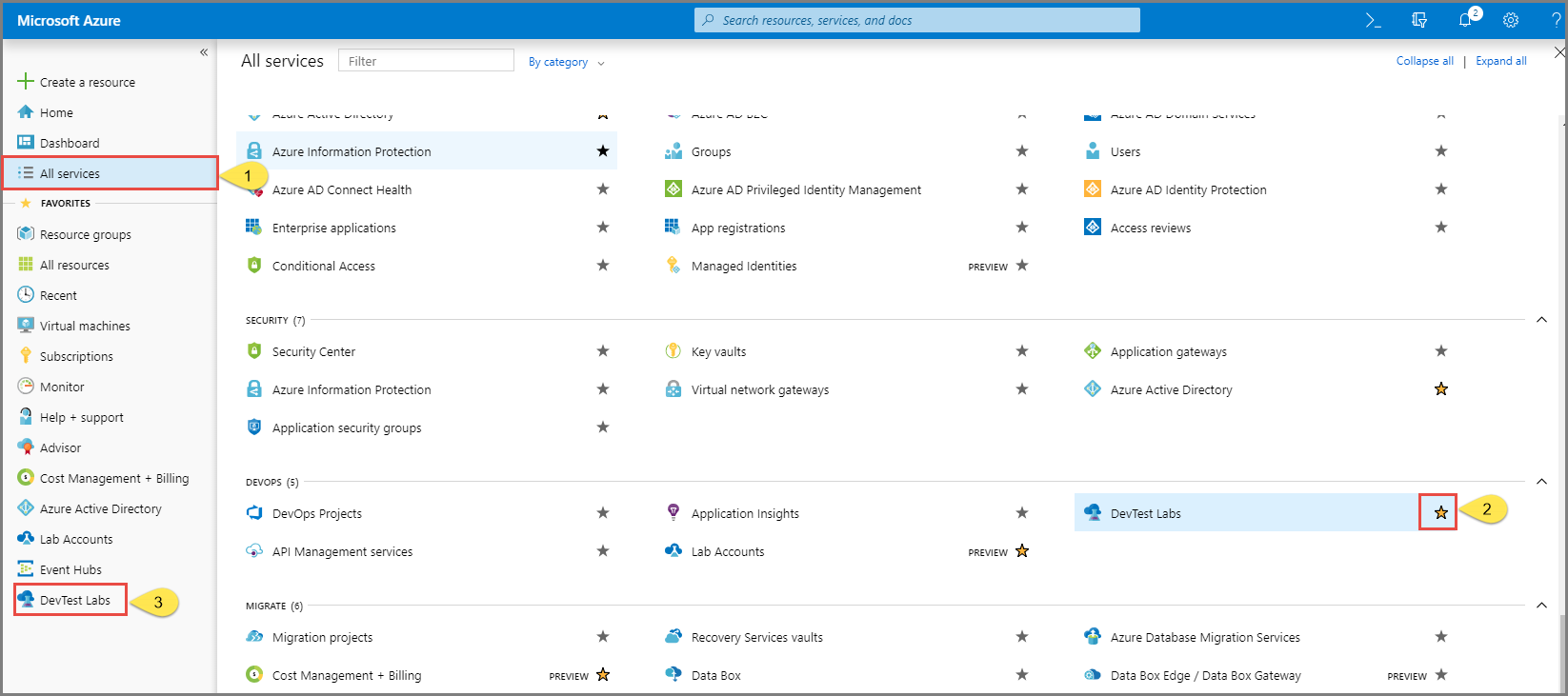
En la lista de laboratorios, seleccione el suyo.
En la página principal del laboratorio, seleccione Configuración y directivas en el menú de la izquierda.
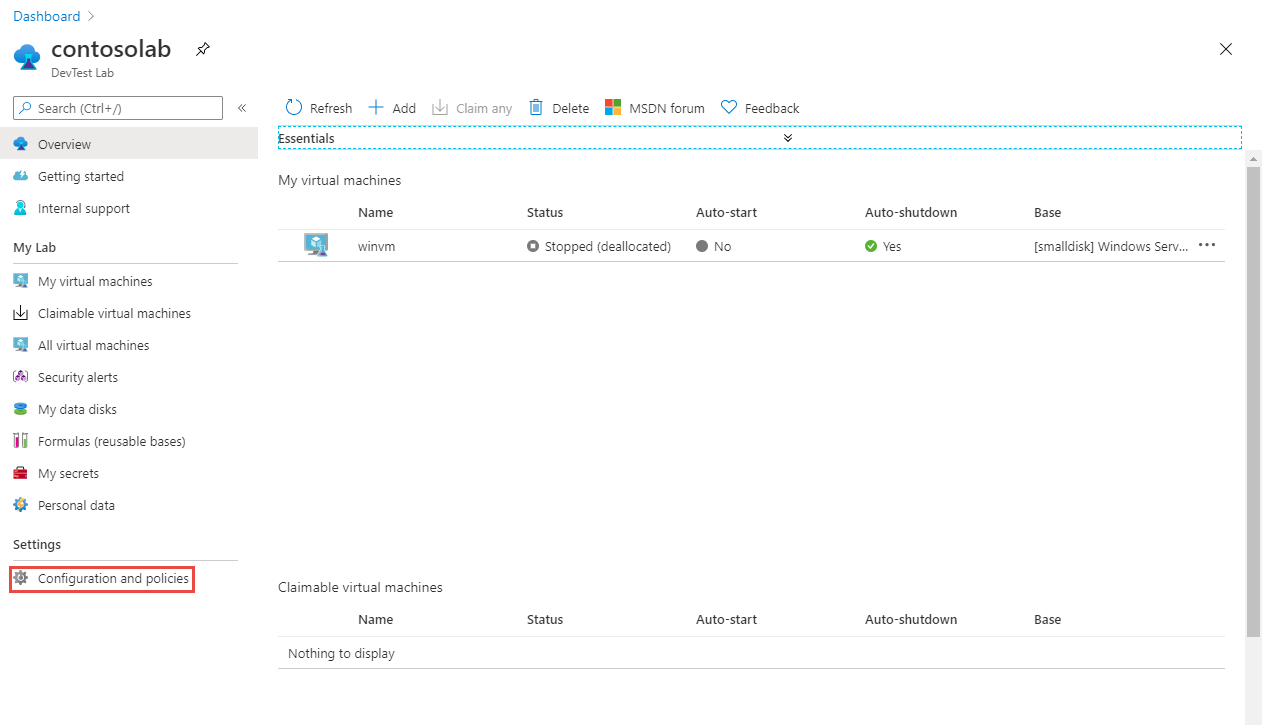
En la página Configuración y directivas, seleccione Registro de actividad en el menú debajo de Administrar. Debería ver las entradas de las operaciones realizadas en el laboratorio.
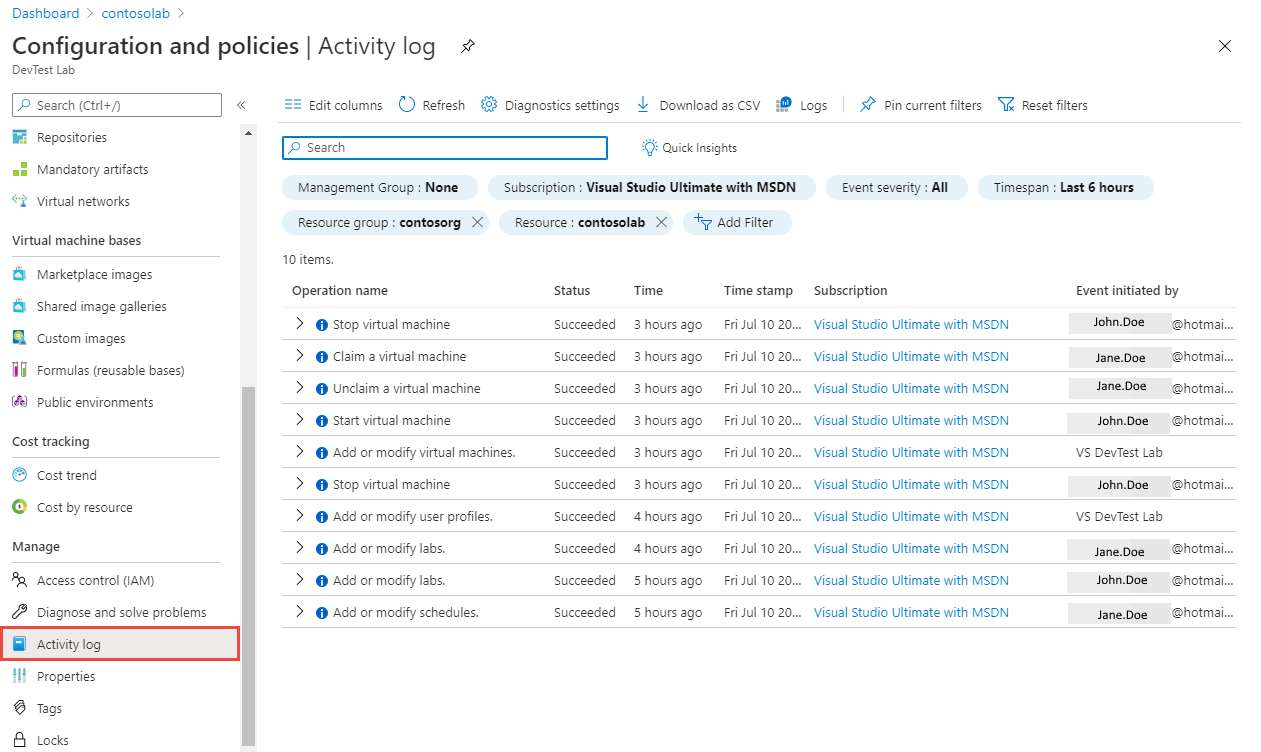
Seleccione un evento para ver detalles sobre él. En la página Resumen, verá información, como el nombre de la operación, la marca de tiempo y quién realizó la operación.
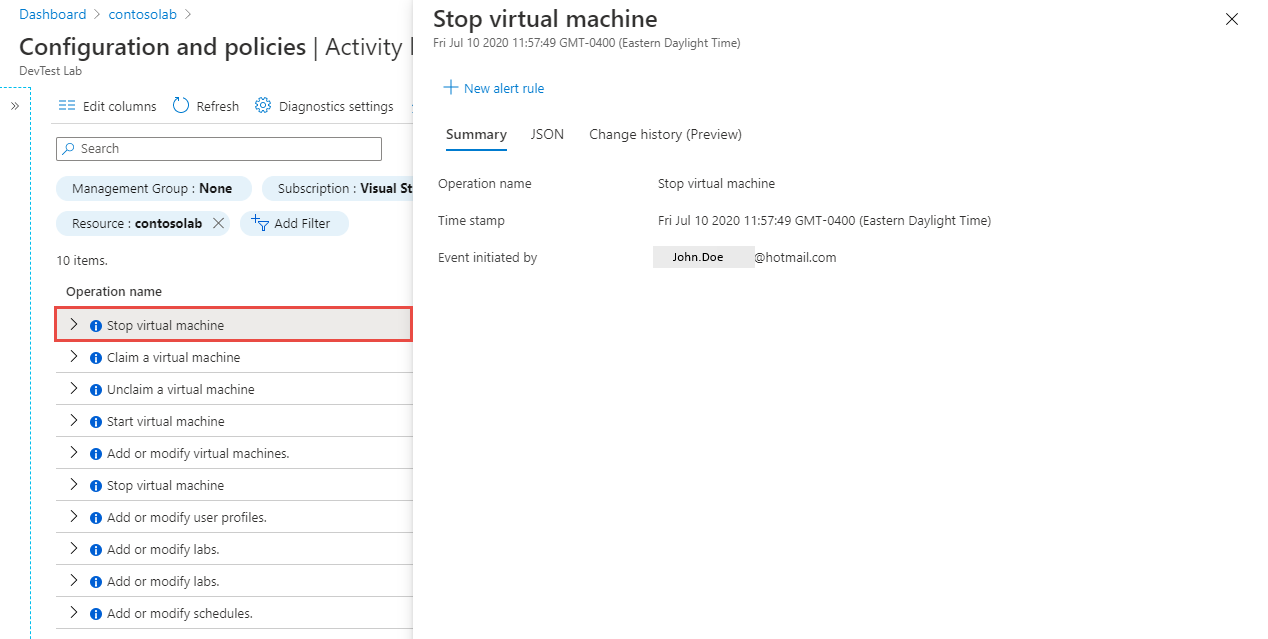
Cambie a la pestaña JSON para ver más detalles. En el ejemplo siguiente, puede ver el nombre de la VM y la operación realizada en la VM (detenida).
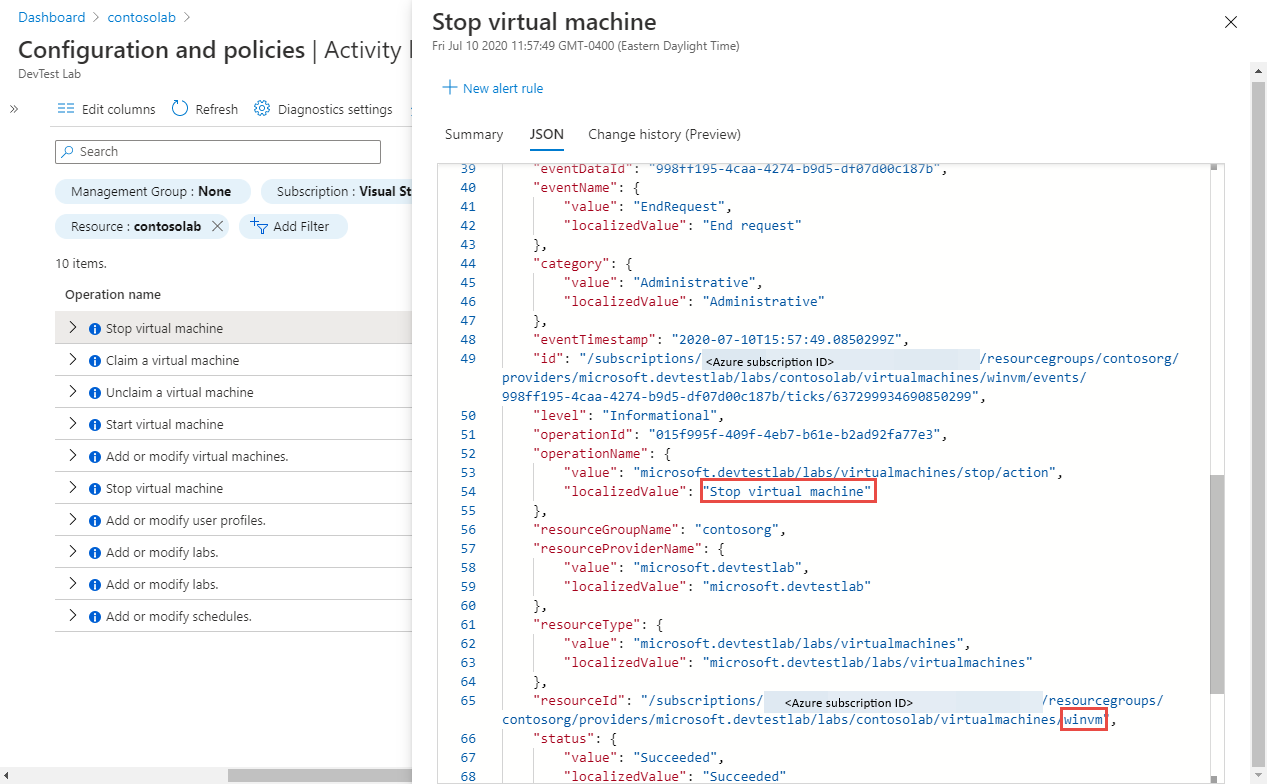
Cambie a la pestaña Historial de cambios (vista previa) para ver el historial de cambios. En el ejemplo siguiente, verá el cambio realizado en la VM.
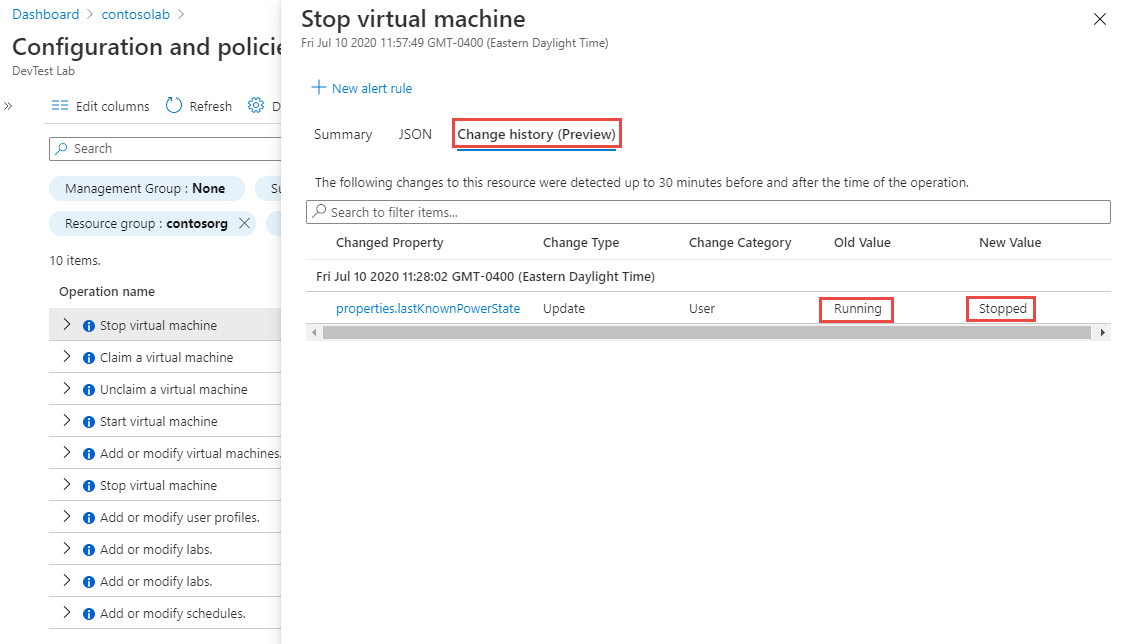
Seleccione el cambio en la lista del historial de cambios para ver más detalles sobre el cambio.
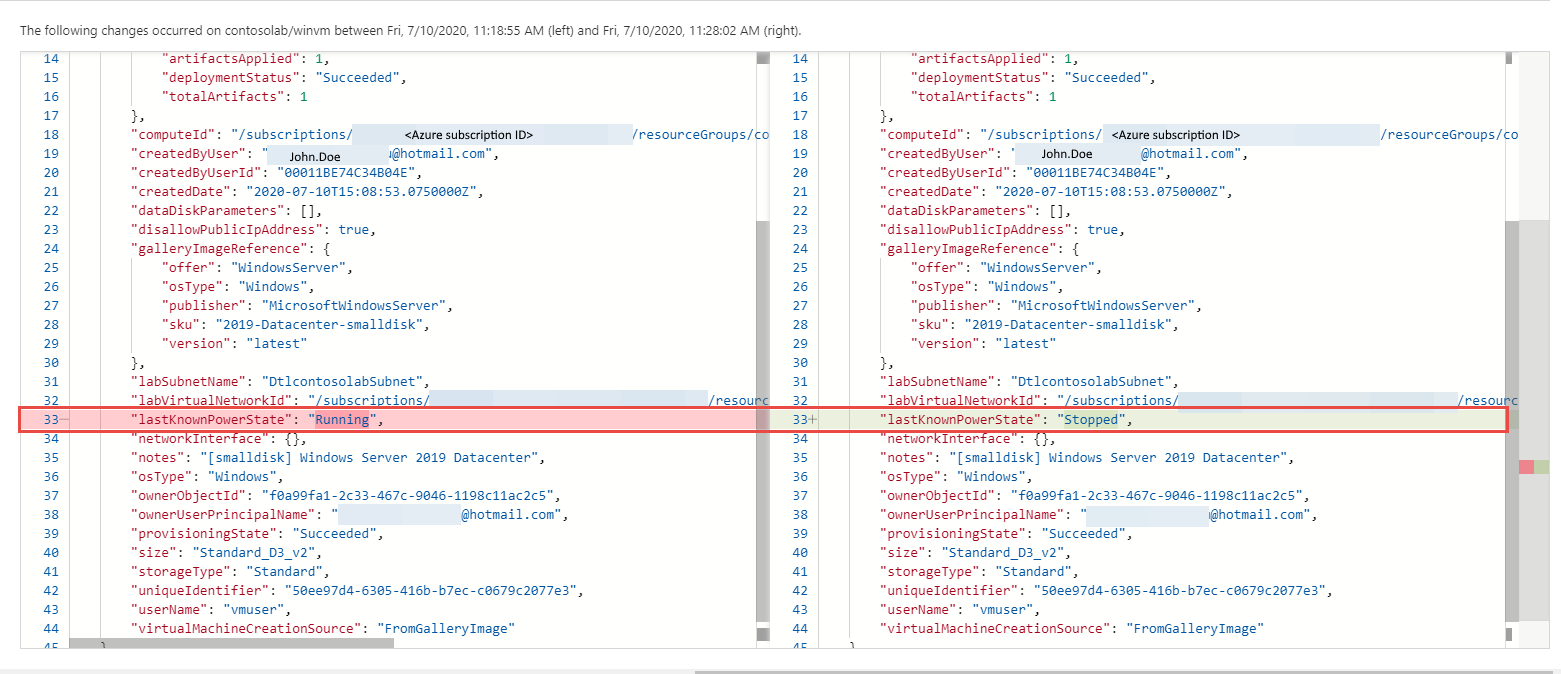
Para obtener más información sobre los registros de actividad, consulte Registro de actividad de Azure.
Pasos siguientes
- Para obtener información sobre cómo configurar alertas en los registros de actividad, consulte Creación de alertas.
- Para obtener más información sobre los registros de actividad, consulte Registro de actividad de Azure.
Comentarios
Próximamente: A lo largo de 2024 iremos eliminando gradualmente GitHub Issues como mecanismo de comentarios sobre el contenido y lo sustituiremos por un nuevo sistema de comentarios. Para más información, vea: https://aka.ms/ContentUserFeedback.
Enviar y ver comentarios de